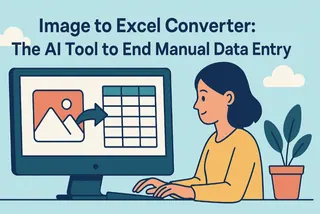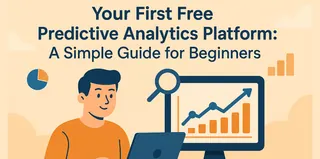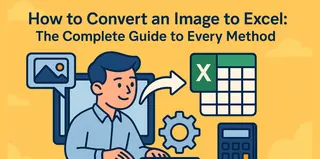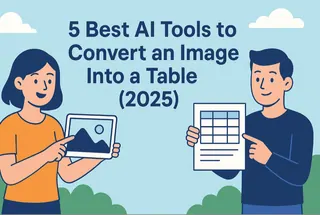Principais Conclusões:
O Problema dos Dados Ocultos: Muitos profissionais têm dados presos em imagens, como capturas de tela, documentos digitalizados ou fotos de celular, que precisam ser analisados no Excel, mas a digitação manual é lenta e propensa a erros.
Além do OCR Básico: As ferramentas modernas de IA não apenas extraem texto, mas entendem a estrutura da tabela, cabeçalhos e relacionamentos, entregando arquivos Excel limpos e editáveis, e não apenas texto bruto.
Fluxo de Trabalho Inteligente do Excelmatic: Com o Excelmatic, você não apenas converte uma imagem para Excel, mas também obtém uma planilha dinâmica que pode visualizar, refinar e aprimorar usando comandos simples em inglês antes de fazer o download.
Imagine isso: você está revisando um relatório e encontra a tabela de dados perfeita, mas ela é uma captura de tela. Ou talvez você tenha tirado uma foto de uma sessão de quadro branco cheia de números. Você sabe que esses dados deveriam estar no Excel. Mas a ideia de digitá-los manualmente faz você suspirar.
Copiar dados manualmente de uma imagem para o Excel não é apenas chato — é ineficiente. O alinhamento fica confuso. Os números são digitados incorretamente. As datas se transformam em textos aleatórios. E se a tabela for grande? Você está diante de uma hora de pura frustração.
Felizmente, você não precisa mais fazer isso manualmente. Ferramentas com tecnologia de IA agora existem para transformar imagens de tabelas em arquivos Excel organizados e prontos para análise em segundos.
O Que Procurar em uma Ferramenta de Imagem para Excel
A melhor maneira de converter uma imagem para Excel é usar uma ferramenta dedicada de conversão de imagem para excel. Essas ferramentas usam tecnologia de Reconhecimento Óptico de Caracteres (OCR), muitas vezes alimentada por IA, para ler automaticamente os dados da sua imagem e reconstruí-los em um formato de planilha editável como XLSX ou CSV.
Essa tecnologia evoluiu significativamente. Enquanto as ferramentas de OCR mais antigas frequentemente produziam textos confusos, as soluções modernas podem reconhecer com precisão linhas, colunas e até formatações complexas, transformando uma tarefa de várias horas em um processo que leva apenas alguns minutos.
Aqui está uma visão rápida de alguns tipos comuns de ferramentas disponíveis:
1. Excelmatic
- Função Principal: Um assistente de IA baseado na web que converte imagens usando comandos de linguagem natural.
- Prós: Amigável e interativo — visualize os resultados e refine os dados com instruções simples em inglês. Nenhuma instalação necessária.
- Contras: Requer conexão com a internet e é otimizado para tarefas únicas ou ocasionais, em vez de fluxos de trabalho automatizados.
- Melhor Para: Profissionais e pequenas equipes que buscam uma maneira rápida, flexível e intuitiva de transformar imagens em planilhas limpas e editáveis.
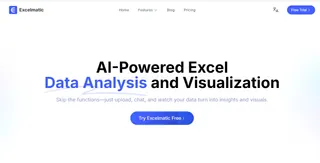
2. Microsoft Excel: Dados de Imagem
- Função Principal: Um recurso integrado que extrai dados diretamente de imagens dentro do Excel.
- Prós: Perfeitamente integrado à interface do Excel — não requer ferramentas extras ou uploads.
- Contras: A precisão varia com a qualidade da imagem e a complexidade da tabela. Oferece opções limitadas de visualização ou correção antes da inserção.
- Melhor Para: Usuários do Excel que precisam de extrações rápidas e simples de imagens claras e bem formatadas.
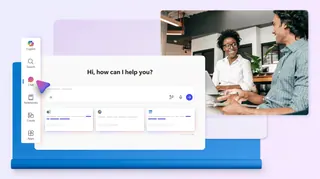
3. Nanonets
- Função Principal: Uma plataforma de automação com tecnologia de IA criada para processar grandes volumes de documentos.
- Prós: Altamente precisa e treinável para formatos específicos, como faturas ou relatórios. Ideal para tarefas recorrentes e em grande escala.
- Contras: Pode ser excessivamente complexa e cara para uso individual ou infrequente.
- Melhor Para: Empresas com necessidades frequentes e de alto volume de conversão de imagem para Excel.
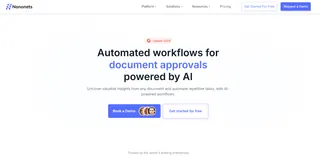
Como Converter uma Imagem para Excel Usando o Excelmatic
Passo 1: Acesse o Excelmatic e Faça o Upload da Sua Imagem
Arraste e solte seu PNG, JPG ou captura de tela. A IA começa a escanear imediatamente.
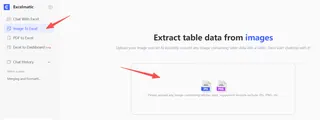
Passo 2: Visualize e Valide a Tabela
Em segundos, você verá a visualização do Excel extraído. Verifique o alinhamento, os cabeçalhos e a integridade dos dados.
Passo 3: Refine Usando Comandos Simples em Inglês
Esta é a grande inovação. Na mesma interface, digite comandos como:
"Formate todas as datas como MM/DD/AAAA."
Passo 4: Faça o Download do Seu Arquivo Excel Final
Quando estiver satisfeito, clique em download. Você obterá uma planilha limpa, formatada e pronta para análise — sem necessidade de limpeza adicional.
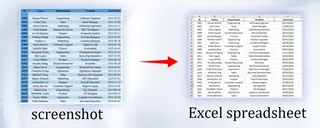
Por Que o Excelmatic Se Destaca: Controle e Precisão do Início ao Fim
O Excelmatic não é apenas mais uma ferramenta de imagem para Excel — ele foi criado para oferecer precisão, transparência e flexibilidade durante todo o processo de conversão. Aqui está o que o torna diferente:
Extração Precisa, Não Apenas Captura de Texto
O Excelmatic usa uma combinação de visão computacional e IA estruturada para detectar tabelas com precisão, mesmo com células mescladas, bordas pouco claras ou layouts irregulares. Ele não apenas puxa o texto; ele reconstrói a lógica da tabela, preservando cabeçalhos, colunas e tipos de dados da maneira como foram planejados.
Visualização Antes do Download
Por que se comprometer com um arquivo antes de saber se está correto? Com o Excelmatic, você vê uma visualização completa da sua planilha Excel convertida diretamente no navegador. Verifique a formatação, confirme os dados e certifique-se de que tudo parece correto — antes mesmo de clicar no botão de download.
Refinamento Conversacional com IA
Mudou de ideia depois de ver a visualização? Não precisa editar manualmente no Excel depois. Apenas diga ao Excelmatic o que você quer em português simples.
Perguntas Frequentes (FAQ)
P1: Ele consegue lidar com tabelas manuscritas? R: Atualmente, o Excelmatic funciona melhor com texto impresso ou digital. Tabelas manuscritas legíveis em letra de forma podem funcionar, mas a precisão pode variar.
P2: Minha tabela tem células coloridas ou símbolos. Ele os reconhecerá? R: A IA detecta texto e estrutura de forma confiável. Cores de célula ou ícones não são preservados, mas você pode facilmente reaplicá-los usando o recurso de comando do Excelmatic após a conversão.
P3: Preciso instalar algo? R: Não. O Excelmatic funciona inteiramente no seu navegador. Faça upload, converta, refine e faça o download — tudo sem instalar software.
Pare de Digitar, Comece a Analisar
Seu tempo é valioso demais para ser gasto em uma digitação de dados entediante. Da próxima vez que você se deparar com dados trancados dentro de uma imagem, nem pense em abrir uma planilha em branco.
Reserve alguns minutos para experimentar um conversor de imagem para excel que atenda às suas necessidades. Seja o recurso já integrado ao seu software ou uma ferramenta baseada na web mais flexível, adotar essa tecnologia economizará horas de frustração. Ela permite que você volte ao trabalho que realmente importa: usar seus dados, não apenas digitá-los.
👉 Experimente o conversor de imagem para Excel do Excelmatic gratuitamente aqui — e transforme sua próxima captura de tela em uma planilha em menos de um minuto.